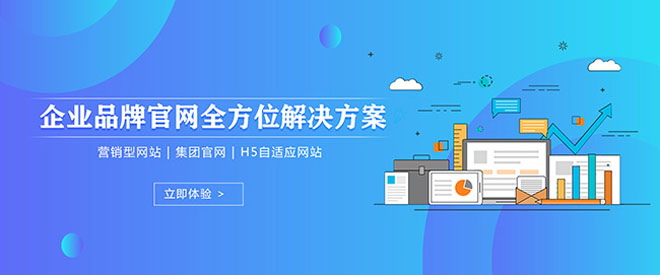这篇文章将为大家详细讲解有关Android中怎么利用ButtomDialog自定义底部弹出框,文章内容质量较高,因此小编分享给大家做个参考,希望大家阅读完这篇文章后对相关知识有一定的了解。
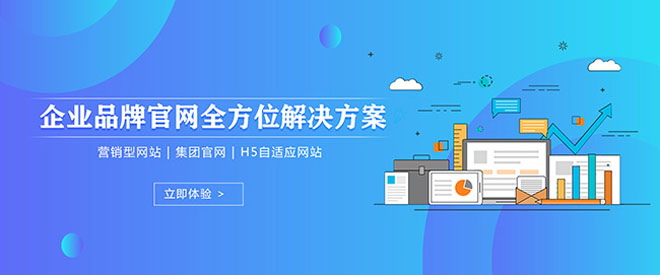
在稷山等地区,都构建了全面的区域性战略布局,加强发展的系统性、市场前瞻性、产品创新能力,以专注、极致的服务理念,为客户提供成都网站建设、
网站设计 网站设计制作按需求定制网站,公司网站建设,企业网站建设,
品牌网站制作,
成都全网营销推广,
外贸营销网站建设,稷山网站建设费用合理。
一 、先来配置自定义控件需要的资源
1.在res文件夹下创建一个anim文件夹并创建两个slide_in_bottom.xml、slide_out_bottom.xml文件,负责弹框进出动画。
2.在style.xml添加阴影和动画样式。
3.在drawable文件夹下创建一个title_background.xml文件,负责给文本内容添加背景。
二、自定义控件的布局
三、自定义控件类
public class ButtomDialog extends Dialog { public ButtomDialog(Context context, int themeResId) { super(context, themeResId); } public static class Params { private final List menuList = new ArrayList<>(); private View.OnClickListener cancelListener; private CharSequence menuTitle; private String cancelText; private Context context; } public static class Builder { private boolean canCancel = true; private boolean shadow = true; private final Params p; public Builder(Context context) { p = new Params(); p.context = context; } public Builder setCanCancel(boolean canCancel) { this.canCancel = canCancel; return this; } public Builder setShadow(boolean shadow) { this.shadow = shadow; return this; } public Builder setTitle(CharSequence title) { this.p.menuTitle = title; return this; } public Builder addMenu(String text, View.OnClickListener listener) { BottomMenu bm = new BottomMenu(text, listener); this.p.menuList.add(bm); return this; } public Builder addMenu(int textId, View.OnClickListener listener) { return addMenu(p.context.getString(textId), listener); } public Builder setCancelListener(View.OnClickListener cancelListener) { p.cancelListener = cancelListener; return this; } public Builder setCancelText(int resId) { p.cancelText = p.context.getString(resId); return this; } public Builder setCancelText(String text) { p.cancelText = text; return this; } public ButtomDialog create() { final ButtomDialog dialog = new ButtomDialog(p.context, shadow ? R.style.Theme_Light_NoTitle_Dialog : R.style.Theme_Light_NoTitle_NoShadow_Dialog); Window window = dialog.getWindow(); window.setWindowAnimations(R.style.Animation_Bottom_Rising); window.getDecorView().setPadding(0, 0, 0, 0); WindowManager.LayoutParams lp = window.getAttributes(); lp.width = WindowManager.LayoutParams.MATCH_PARENT; lp.height = WindowManager.LayoutParams.WRAP_CONTENT; window.setAttributes(lp); window.setGravity(Gravity.BOTTOM); View view = LayoutInflater.from(p.context).inflate(R.layout.dialog_bottom_menu, null); TextView btnCancel = (TextView) view.findViewById(R.id.btn_cancel); ViewGroup layContainer = (ViewGroup) view.findViewById(R.id.lay_container); ViewGroup.LayoutParams lpItem = new ViewGroup.LayoutParams(ViewGroup.LayoutParams.MATCH_PARENT, ViewGroup.LayoutParams.WRAP_CONTENT); ViewGroup.MarginLayoutParams lpDivider = new ViewGroup.MarginLayoutParams(ViewGroup.LayoutParams.MATCH_PARENT, 1); lpDivider.setMargins(50,0,50,0); int dip1 = (int) (1 * p.context.getResources().getDisplayMetrics().density + 0.5f); int spacing = dip1 * 12; boolean hasTitle = !TextUtils.isEmpty(p.menuTitle); if (hasTitle) { //标题样式 TextView tTitle = new TextView(p.context); tTitle.setLayoutParams(lpItem); tTitle.setGravity(Gravity.CENTER); tTitle.setTextColor(p.context.getResources().getColor(R.color.colorAccent)); tTitle.setText(p.menuTitle); tTitle.setPadding(0, spacing, 0, spacing); //单独给标题设置背景样式// tTitle.setBackgroundResource(R.drawable.common_dialog_selection_selector_top); layContainer.addView(tTitle); View viewDivider = new View(p.context); viewDivider.setLayoutParams(lpDivider); viewDivider.setBackgroundColor(0xFFCED2D6); layContainer.addView(viewDivider); } //每一条的样式 for (int i = 0; i < p.menuList.size(); i++) { BottomMenu bottomMenu = p.menuList.get(i); TextView bbm = new TextView(p.context); bbm.setLayoutParams(lpItem); bbm.setPadding(0, spacing, 0, spacing); bbm.setGravity(Gravity.CENTER); bbm.setText(bottomMenu.funName); bbm.setTextColor(0xFF007AFF); bbm.setTextSize(16); bbm.setOnClickListener(bottomMenu.listener); layContainer.addView(bbm); if (i != p.menuList.size() - 1) { View viewDivider = new View(p.context); viewDivider.setLayoutParams(lpDivider); viewDivider.setBackgroundColor(0xFFCED2D6); layContainer.addView(viewDivider); } } if (!TextUtils.isEmpty(p.cancelText)) { btnCancel.setText(p.cancelText); } if (p.cancelListener != null) { btnCancel.setOnClickListener(p.cancelListener); } else { btnCancel.setOnClickListener(new View.OnClickListener() { @Override public void onClick(View v) { dialog.dismiss(); } }); } dialog.setContentView(view); dialog.setCanceledOnTouchOutside(canCancel); dialog.setCancelable(canCancel); return dialog; } } private static class BottomMenu { public String funName; public View.OnClickListener listener; public BottomMenu(String funName, View.OnClickListener listener) { this.funName = funName; this.listener = listener; } }}
四、使用
public class MainActivity extends AppCompatActivity implements View.OnClickListener { private Button mDialogCustom; private ButtomMenuDialog dialog; @Override protected void onCreate(Bundle savedInstanceState) { super.onCreate(savedInstanceState); setContentView(R.layout.activity_main); initView(); } private void initView() { mDialogCustom = (Button) findViewById(R.id.custom_dialog); mDialogCustom.setOnClickListener(this); } @Override public void onClick(View v) { switch (v.getId()) { case R.id.custom_dialog: ButtomMenuDialog.Builder builder = new ButtomMenuDialog.Builder(this); //添加条目,可多个 builder.addMenu("相机", new View.OnClickListener() { @Override public void onClick(View view) { dialog.cancel(); Toast.makeText(MainActivity.this, "相机", Toast.LENGTH_SHORT).show(); } }).addMenu("相册", new View.OnClickListener() { @Override public void onClick(View view) { dialog.cancel(); Toast.makeText(MainActivity.this, "相册", Toast.LENGTH_SHORT).show(); } }); //下面这些设置都可不写 builder.setTitle("这是标题");//添加标题 builder.setCanCancel(false);//点击阴影时是否取消dialog,true为取消 builder.setShadow(true);//是否设置阴影背景,true为有阴影 builder.setCancelText("取消");//设置最下面取消的文本内容 //设置点击取消时的事件 builder.setCancelListener(new View.OnClickListener() { @Override public void onClick(View view) { dialog.cancel(); Toast.makeText(MainActivity.this, "取消", Toast.LENGTH_SHORT).show(); } }); dialog = builder.create(); dialog.show(); break; default: break; } }}
关于Android中怎么利用ButtomDialog自定义底部弹出框就分享到这里了,希望以上内容可以对大家有一定的帮助,可以学到更多知识。如果觉得文章不错,可以把它分享出去让更多的人看到。
标题名称:Android中怎么利用ButtomDialog自定义底部弹出框-创新互联
链接地址:
http://csdahua.cn/article/jcdie.html